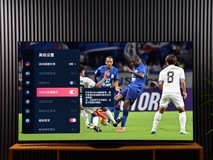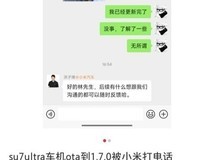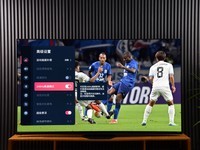最近不少用户在反馈想要一个映众INNO3DTUNEIT超频软件的教程。主要是因为INNO3DTUNEIT是全英文界面,部分用户怕操作不当把显卡搞坏,还是想有个教程跟着做放心一些。那么现在我们就开始吧!
INNO3D TuneIT OC Utility界面:
映众INNO3DTuneIT OCUtility超频套件的界面非常简约时尚,像汽车仪表盘式的UI将显卡的基本信息一目了然地反映出来。左右两个大仪表盘分别显示即时的核心与显存频率,中间则显示GPU核心温度、风扇转数。

在Inno3DTuneIT OC Utility界面下面部分有5个按键,分别对应显卡信息(Information),设置(Setting),Rgb灯效控制(RGBControl),简单超频(EasyMode)以及高级超频模式(AdvaceMode)。
二.显卡信息检测

按下显卡信息检测(Information)按键弹出的窗口中间将会显示显卡的基础性能。其中GPUInformation栏里显示内容包括GPUClock(显卡核心频率)、MemoryClock(显卡显存即时频率)、GPUTemperature(显卡即时温度)、GPULoading(显卡占用率)、Fan1 Speed与Fan2 Speed则是显卡风扇转速。
三.软件设置
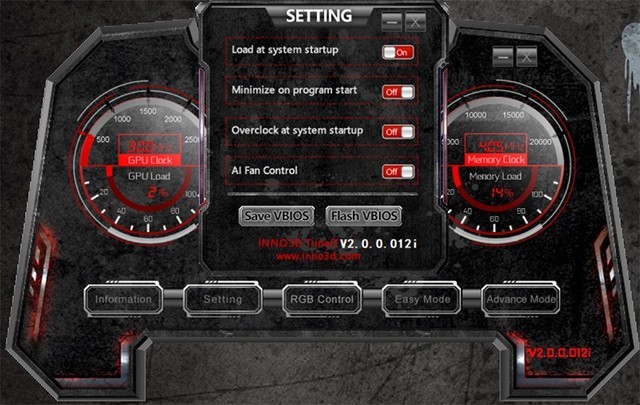
按下设置(Setting)按键,用户可以在弹出的窗口中选择软件的运行状态,包括:Loadat system starup(随电脑系统自启动时加载);Minmizeon program start(启动该程序时自动最小化);Overclockat system startup(启动系统时自动超频);AIFan Control(AI风扇控制,此项为配备ICHILLX3 风扇的冰龙显卡专属);此外,用户还可以通过SaveVBIOS与FlashVBIOS来保存以及刷新显卡BIOS。
四.刷新及保存BIOS
设置中集成了保存BIOS(SAVEVBIOS)以及刷新BIOS(FLASHVBIOS)的选项。请注意刷新BIOS有一定的风险,这可能也是软件之所以把这个功能隐藏得这么深的原因。
保存BIOS只需要单击SAVEVBIOS,然后选择相应的路径,输入想保存的名称即可。
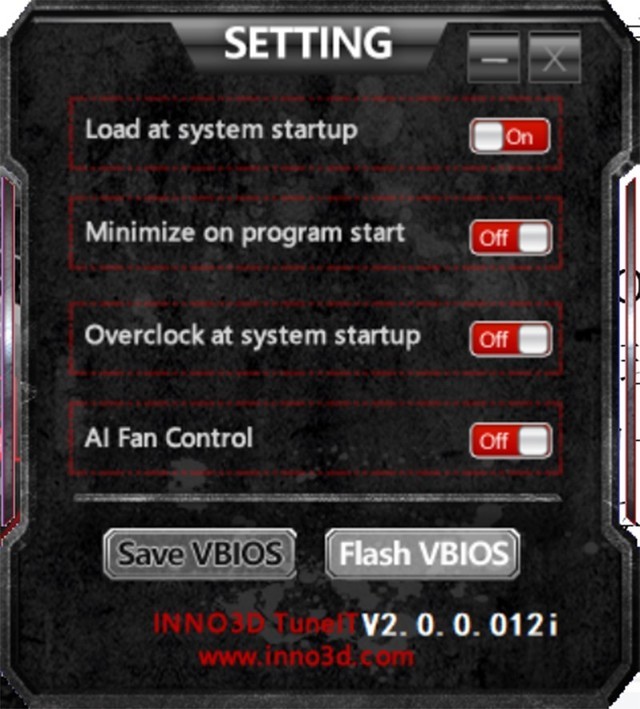
刷新BIOS时,请先准备好对应的显卡BIOS文件,需要注意的是,即使是同一品牌同一型号的显卡,由于出厂批次不同,有可能显卡使用的不同的显存,其BIOS也会有所不同,所以一定不要随意乱用BIOS文件。选择“FLASH VBIOS”按键后,选择对应的BIOS文件(通常以 *.ROM为后辍)打开即可,然后在弹出的DOS界面中按引导进行即可。
五.RGB灯光控制

这一项主要是针对显卡散热器带有RGB灯的产品,如显卡带的是呼吸灯则无效。点击Rgb 控制(RGBControl)开启灯效设置界面。
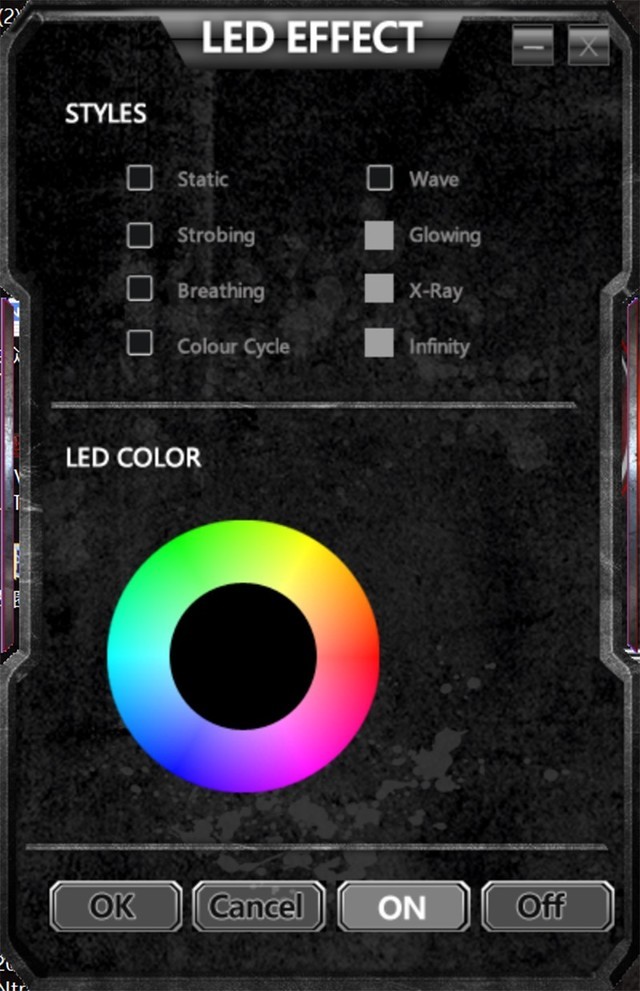
STYLES(显卡灯光样式)界面中显示的是Static(静态灯)、Wave(波浪灯)、Strobing(闪动灯)、Breathing(呼吸灯)、ColourCycle(多彩色循环)等5种状态,而Glowing(发光)、X-Ray(光照)、Infinity(无穷)这三种目前还无法解锁。
LEDCOLOR(显卡LED等颜色)里可以设置想要的颜色状态,实现千万色的效果。
按键控制部分,ON键是打开灯光,Off键是关闭灯光。在对灯效进行设置时,请先保证ON键是打开的状态,即灯光是开启的。而在选择对应的灯光模式后,不要忘了要点击OK(确定),令设置生效。
六.简易超频

按下简单超频模式(EasyMode)按键,在简易模式下,用户无须了解显卡超频各种繁杂的参数设置,只需要根据自己的要求,选择相应2%、5%、10%的默认超频幅度,然后按“OK”按键就可以了,软件将会自动调整相应的参数以超频。建议用户可以先选择2%、5%的幅度进行超频,待确认显卡运行稳定后,再尝试更高幅度的超频。如超频失败,则需要按Cancle(取消)按键设置回默认的频率。
这里需要特别说明,每片显卡的超频潜力都是不同的,未必每片显卡都能保证有5%、10%的超频空间,如果超频后出现异常,则需要将显卡的频率降回默认频率后才能正常使用。
七.超频高级模式

高级超频模式(AdvaceMode)是针对有一定经验的DIY玩家。在此选项中,DIY玩家可以自行设定显卡核心频率提升幅度(注意:拖动滑块显示的是提升的幅度,而非提升后的数值,如显示为100Mhz,指的是在原来频率上增加了100MHz)、显存频率提升幅度、GPU目标温度、功率、目标帧数、风扇转速、GPU电压。当用户在调整到自己认为适合的超频方案之后,还可以保存这个方案(最多保存三个方案),以便在下次使用时再调出此方案(PROFILES的SAVE与LOAD功能)。

界面上显示的的各项调节参数对应如下:
GPUClock Offset(核心频率偏移)、MemoryClock Offset(内存频率偏移)、GPUTemperature Targel(显卡温度阀值)、Power(功耗)、FrameRale Target(显卡游戏帧数目标)、Fan1Speed和Fan2Speed(显卡风扇转速)以及GPUMAx Voltage incrase(显卡
一般情况下,超频只需要对GPU频率和显存频率进行调节即可,建议以50Hz的幅度不断进行尝试,结合3DMARK软件来测试显卡超频后的稳定性。
GPUTemperatureTargel是指设定的显卡温度阀值,当显卡温度高于此设定值时,显卡就会开始降频来降低温度,一般此数值设置为80~85度为宜。Power(功耗)则是设置显卡的
最后放上INNO3DTUNEIT 超频套件的下载地址:
http://www.inno3d.com.cn/support_download_detail.php?groupid=3&refid=83&menuid=5